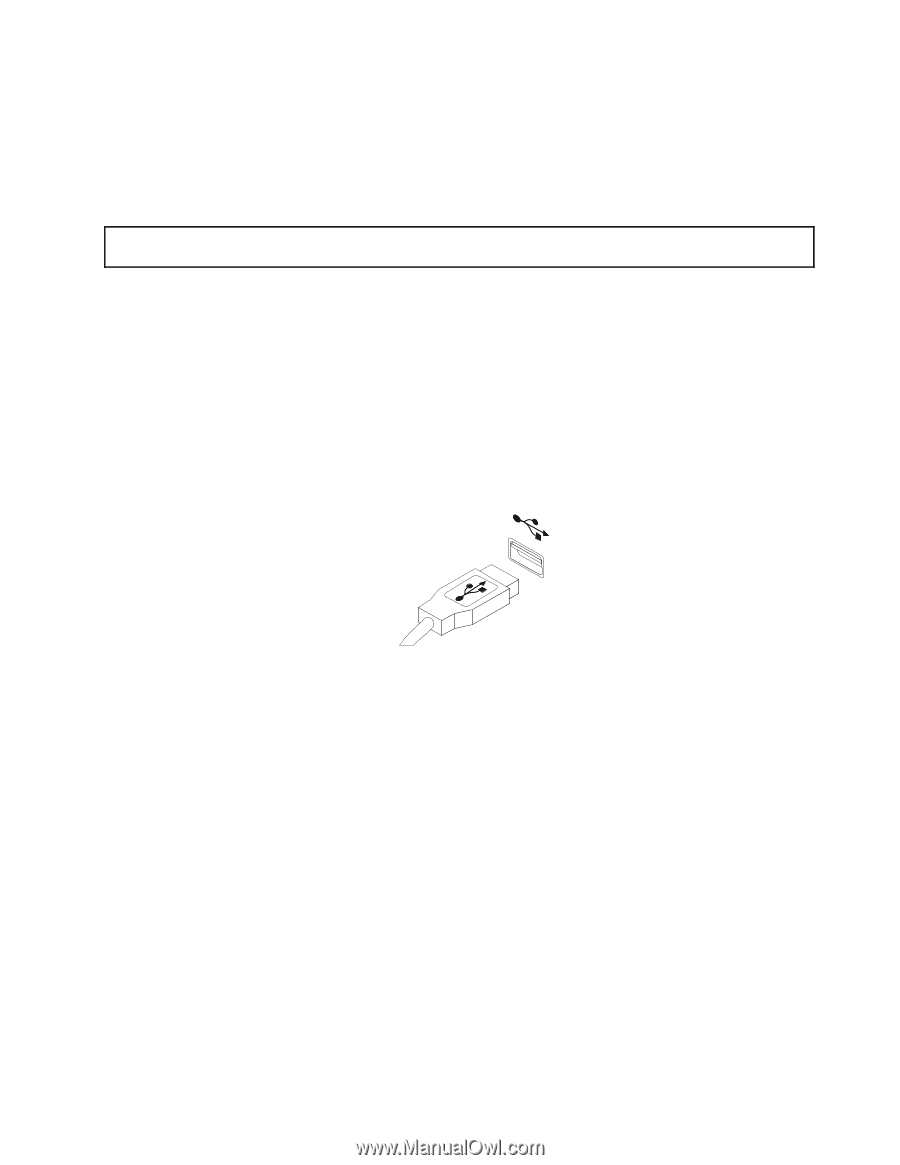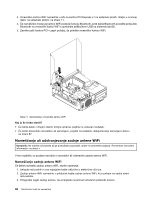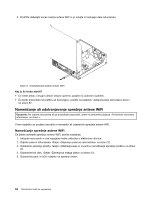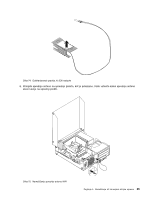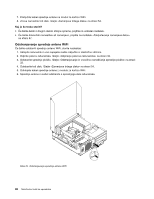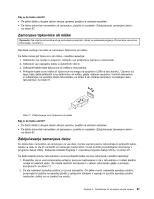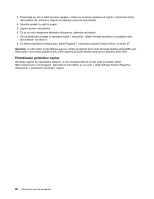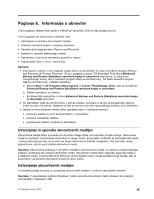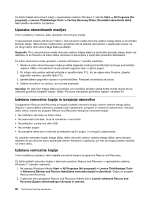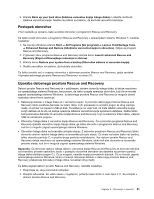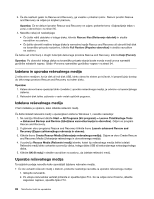Lenovo ThinkCentre M82 (Slovenian) User Guide - Page 99
Zamenjava tipkovnice ali miške, Zaključevanje zamenjave delov
 |
View all Lenovo ThinkCentre M82 manuals
Add to My Manuals
Save this manual to your list of manuals |
Page 99 highlights
Kaj je še treba storiti? • Če želite delati z drugim delom strojne opreme, pojdite na ustrezen razdelek. • Če želite dokončati namestitev ali zamenjavo, pojdite na razdelek »Zaključevanje zamenjave delov« na strani 87. Zamenjava tipkovnice ali miške Opozorilo: Ne odprite računalnika ali ga poskušajte popravljati, dokler ne preberete poglavja »Pomembne varnostne informacije« na strani v. Razdelek vsebuje navodila za zamenjavo tipkovnice ali miške. Če želite zamenjati tipkovnico ali miško, naredite naslednje: 1. Odstranite vse medije iz pogonov. Izklopite vse priključene naprave in računalnik. 2. Odklopite vse napajalne kable iz električnih vtičnic. 3. Odklopite kable stare tipkovnice ali miške iz računalnika. 4. Priklopite kabel nove miške ali tipkovnice na enega od spojnikov USB na računalniku. Odvisno od tega, kako želite priključiti novo tipkovnico ali miško, glejte »Iskanje spojnikov, krmilnih elementov in indikatorjev na sprednji strani računalnika« na strani 8 ali »Iskanje spojnikov na zadnjem delu računalnika« na strani 9. Slika 77. Priključevanje nove tipkovnice ali miške Kaj je še treba storiti? • Če želite delati z drugim delom strojne opreme, pojdite na ustrezen razdelek. • Če želite dokončati namestitev ali zamenjavo, pojdite na razdelek »Zaključevanje zamenjave delov« na strani 87. Zaključevanje zamenjave delov Ko dokončate namestitev ali zamenjavo za vse dele, morate zapreti pokrov računalnika in priključiti kable. Glede na dele, ki ste jih namestili ali zamenjali, boste lahko morali potrditi posodobljene informacije v programu Setup Utility. Preberite razdelek Poglavje 7 »Uporaba programa Setup Utility« na strani 97. Če želite zapreti pokrov računalnika in znova priključiti kable na svoj računalnik, naredite naslednje: 1. Poskrbite, da so vse komponente ustrezno ponovno sestavljene in da v računalniku ni ostalo kakšno orodje ali nepriviti vijaki. Za mesta različnih komponent v vašem računalniku glejte »Lociranje komponent« na strani 11. 2. Če ste odstranili sprednjo ploščo, jo znova namestite. Če želite vnovič namestite sprednjo ploščo, poravnajte tri jezičke na sprednji plošči z ustreznimi luknjami v ogrodju in zavrtite sprednjo ploščo navznoter, dokler se ne zaskoči na mestu. Poglavje 5. Nameščanje ali zamenjava strojne opreme 87